1.1. DHCP服务搭建¶
1.1.1. 关闭vmware的dhcp功能¶
默认情况下vmware会提供dhcp功能,为了不影响我们后续的自己搭建dhcp功能,建议先关闭vmware的dhcp功能。
关闭vmwaredhcp功能具体步骤: 【菜单栏】->【编辑】->【虚拟网络编辑器】->【更改设置】,如下图:
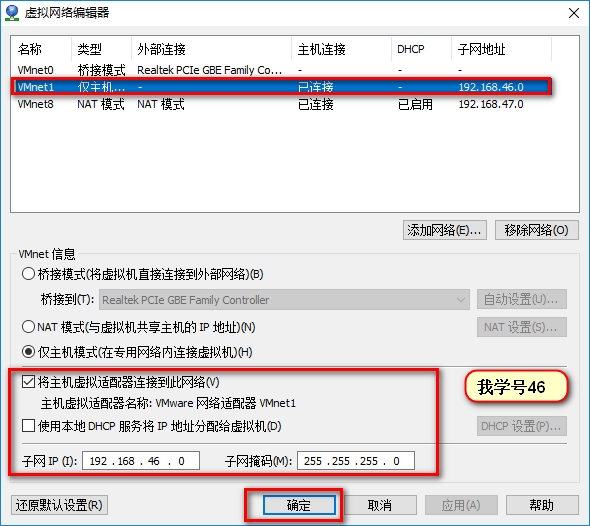
设置虚拟机的网络方式具体步骤: 【虚拟机右键】->【虚拟机设置】->【网络适配器】,如下图:
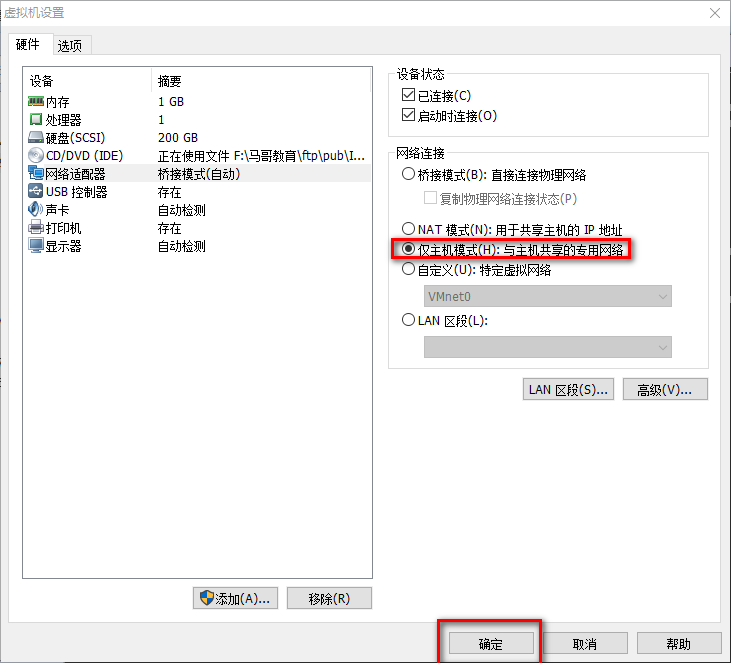
Note
我这个主机是最小化安装的,环境都没有配置,下面有写环境配置相关的, 自行跳过。
1.1.2. 配置yum源、禁用selinux和防火墙¶
1.1.2.1. 查看网络配置¶
[root@localhost network-scripts]# cat ifcfg-eth0
DEVICE=eth0
TYPE=Ethernet
ONBOOT=yes
NM_CONTROLLED=no
BOOTPROTO=static
IPADDR=192.168.46.6
PREFIX=24
GATEWAY=192.168.46.1
[root@localhost network-scripts]# cat ifcfg-eth1
DEVICE=eth1
TYPE=Ethernet
ONBOOT=yes
NM_CONTROLLED=no
BOOTPROTO=dhcp
1.1.2.2. yum 配置¶
[root@localhost network-scripts]# cd /etc/yum.repos.d/
[root@localhost yum.repos.d]# ls
CentOS-Base.repo CentOS-Debuginfo.repo CentOS-fasttrack.repo CentOS-Media.repo CentOS-Vault.repo
[root@localhost yum.repos.d]# cd
[root@localhost ~]# cd /etc/yum.repos.d/
[root@localhost yum.repos.d]# ls
CentOS-Base.repo CentOS-Debuginfo.repo CentOS-fasttrack.repo CentOS-Media.repo CentOS-Vault.repo
[root@localhost yum.repos.d]# mkdir bak # 创建备份目录
[root@localhost yum.repos.d]# mv *.repo bak/ # 备份文件
[root@localhost yum.repos.d]# ls
bak
[root@localhost yum.repos.d]# vim cdrom.repo # 编辑cdrom.repo
-bash: vim: command not found
[root@localhost yum.repos.d]# vi cdrom.repo # 编辑cdrom.repo
[root@localhost yum.repos.d]# cat cdrom.repo # 查看cdrom
[base]
name=base
baseurl=file:///mnt/cdrom
gpgcheck=0
enable=1
[root@localhost yum.repos.d]# mkdir /mnt/cdrom # 创建挂载点
[root@localhost yum.repos.d]# mount /dev/cdrom /mnt/cdrom # 挂载
mount: block device /dev/sr0 is write-protected, mounting read-only
[root@localhost yum.repos.d]# yum clean all # 清空缓存
[root@localhost yum.repos.d]# yum makecache # 生成yum缓存
1.1.2.3. selinux和防火墙关闭¶
[root@localhost yum.repos.d]# sed -i 's@SELINUX=enforcing@SELINUX=disabled@' /etc/sysconfig/selinux
[root@localhost yum.repos.d]# setenforce 0
[root@localhost yum.repos.d]# service iptables stop
[root@localhost yum.repos.d]# chkconfig iptables off
1.1.2.4. vim安装¶
[root@localhost yum.repos.d]# yum install vim -y # 安装vim
1.1.3. dhcp的安装¶
[root@localhost yum.repos.d]# yum install dhcp -y # 安装dhcp
[root@localhost yum.repos.d]# rpm -ql dhcp # 查看dhcp服务
1.1.4. dhcp的配置¶
dhcp的8种报文
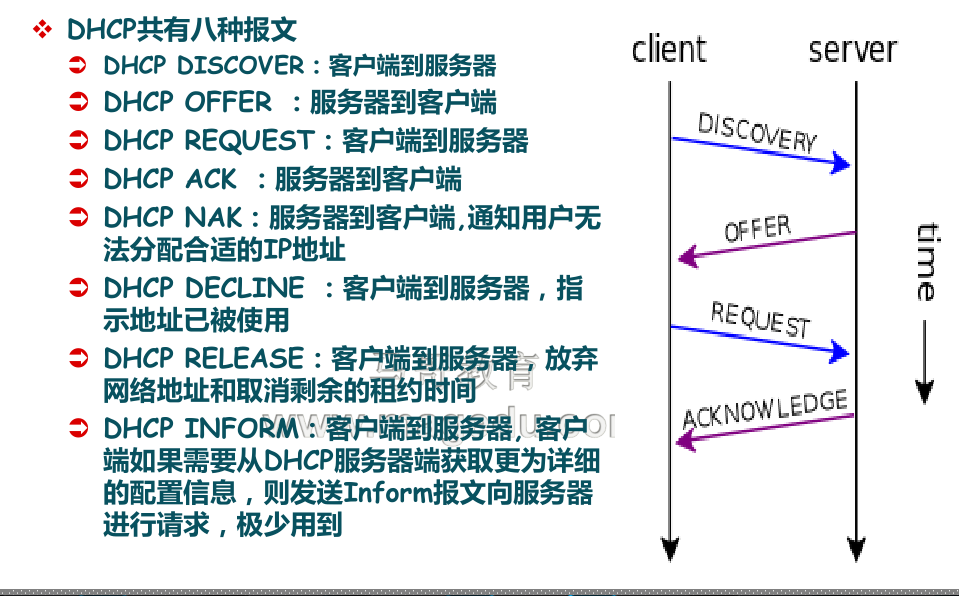
[root@localhost dhcp]# cd /etc/dhcp # 进入dhcp工作目录
[root@localhost dhcp]# cp /usr/share/doc/dhcp-4.1.1/dhcpd.conf.sample dhcpd.conf
[root@localhost dhcp]# vim dhcpd.conf # 编辑主配置文件
[root@localhost dhcp]# cat dhcpd.conf # 查看dhcp文件
# dhcpd.conf
#
# Sample configuration file for ISC dhcpd
#
# option definitions common to all supported networks...
option domain-name "linuxpanda.tech";
option domain-name-servers ns1.linuxpanda.tech, ns2.linuxpanda.tech;
default-lease-time 86400;
max-lease-time 864000;
# 这个地方配置动态ip范围
subnet 192.168.46.0 netmask 255.255.255.0 {
range dynamic-bootp 192.168.46.100 192.168.46.200 ;
option routers 192.168.46.6 ;
}
# 这个地方配置静态的ip
host boss {
hardware ethernet 08:00:07:26:c0:a5;
fixed-address 192.168.46.2 ;
}
[root@localhost dhcp]# service dhcpd restart
Shutting down dhcpd: [ OK ]
Starting dhcpd: [ OK ]
Note
如果dhcpd启动失败,可以从/var/log/message文件的后30行获取帮助信息。
1.1.5. dhcp的测试¶
在另外一个虚拟机里面测试
[root@localhost ~]# dhclient -d # 前台执行dhcp命令
Internet Systems Consortium DHCP Client 4.2.5
Copyright 2004-2013 Internet Systems Consortium.
All rights reserved.
For info, please visit https://www.isc.org/software/dhcp/
Listening on LPF/ens37/00:0c:29:ad:b0:fc
Sending on LPF/ens37/00:0c:29:ad:b0:fc
Listening on LPF/ens33/00:0c:29:ad:b0:f2
Sending on LPF/ens33/00:0c:29:ad:b0:f2
Sending on Socket/fallback
DHCPDISCOVER on ens37 to 255.255.255.255 port 67 interval 7 (xid=0x5b54a061)
DHCPDISCOVER on ens33 to 255.255.255.255 port 67 interval 8 (xid=0x3d839dcc)
DHCPDISCOVER on ens37 to 255.255.255.255 port 67 interval 18 (xid=0x5b54a061)
DHCPREQUEST on ens37 to 255.255.255.255 port 67 (xid=0x5b54a061)
DHCPOFFER from 172.18.0.1
DHCPACK from 172.18.0.1 (xid=0x5b54a061)
bound to 172.18.102.149 -- renewal in 43001 seconds.
DHCPDISCOVER on ens33 to 255.255.255.255 port 67 interval 15 (xid=0x3d839dcc)
DHCPREQUEST on ens33 to 255.255.255.255 port 67 (xid=0x3d839dcc)
DHCPOFFER from 192.168.46.6
DHCPACK from 192.168.46.6 (xid=0x3d839dcc)
bound to 192.168.46.100 -- renewal in 40804 seconds.
从上面的测试中,我们可以看出来ens33这个hostonly网卡的ip绑定了192.168.46.100这个ip,是我们dhcp服务器range的第一个ip。
1.1.6. dhcpd的详细参数¶
关于dhcpd的详细配置,我们可以使用”man dhcpd.conf”命令快速获取帮助,我这里简单介绍下常用参数
1.1.7. dhcp的主要文件¶
[root@localhost ~]# rpm -ql dhcp # 查看dhcp server的主要文件
/etc/dhcp # dhcp主配置目录
/etc/dhcp/dhcpd.conf # dhcpd的主配置文件
/etc/rc.d/init.d/dhcpd # dhcpd的init文件
/usr/share/doc/dhcp-4.1.1/dhcpd.conf.sample # dhcp的样例配置文件
/var/lib/dhcpd/dhcpd.leases # dhcp分配的ip记录信息文件
[root@localhost ~]# rpm -ql dhclient # dhcp客户端的主要文件
/sbin/dhclient # dhcp客户端软件
/var/lib/dhclient # dhcp获取的ip记录信息文件